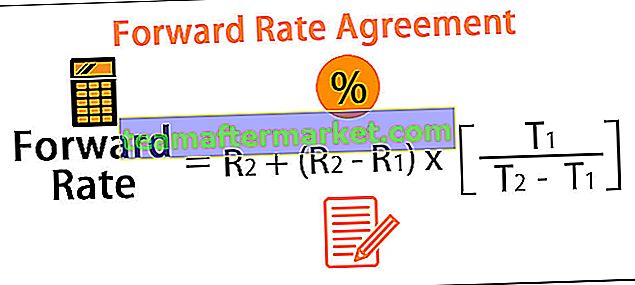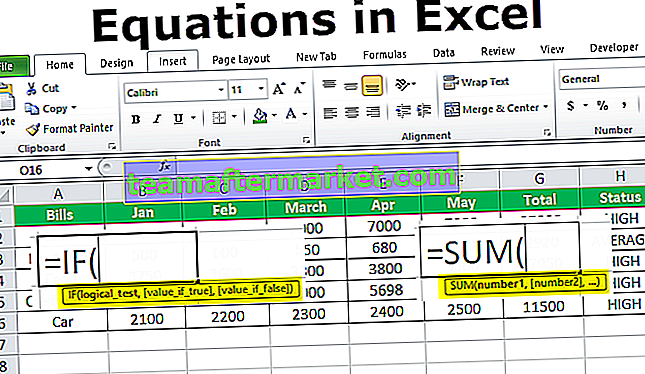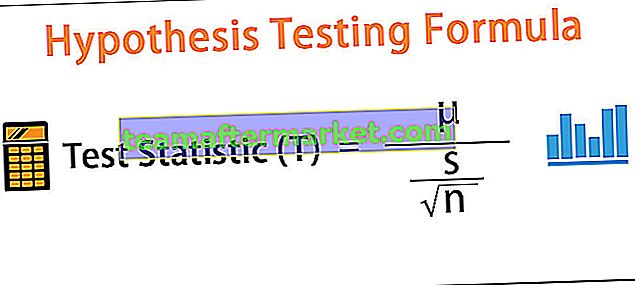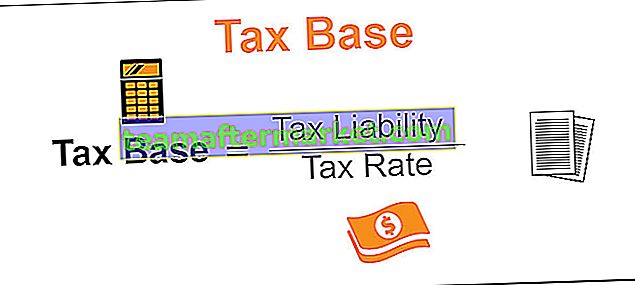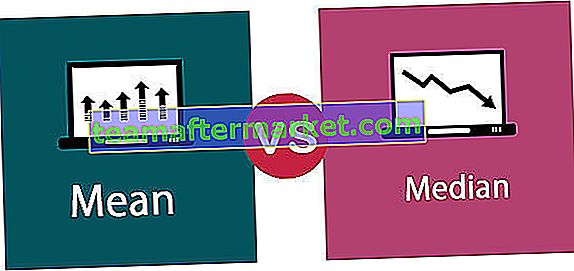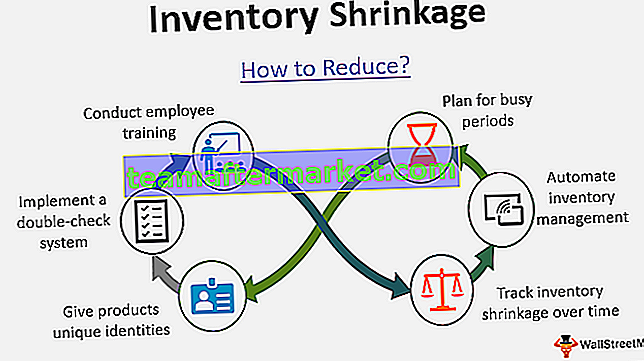Che cos'è SUMIFS con più criteri?
Riassumere i valori in Excel in base alle condizioni è il tipo di calcolo logico che eseguiamo per ottenere la somma in base alla condizione. Per eseguire questi calcoli basati sulla logica abbiamo una varietà di funzioni in Excel. Quando si desidera sommare i valori in base a più di un criterio, è necessario utilizzare la formula SUMIFS in Excel. In questo articolo, ti guideremo su come utilizzare la formula SUMIFS con più criteri.
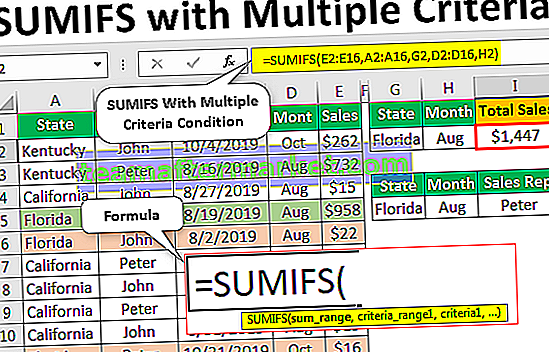
Formula SUMIFS in Excel
SOMMA.SE è la formula della versione migliorata della funzione SOMMA.SE in Excel. SUMIFS ci consente di abbinare più criteri per sommare qualsiasi intervallo di valori. Ad esempio, se disponi di valori di vendita basati sulla città per più mesi, utilizzando la funzione SOMMA.SE possiamo ottenere il valore delle vendite totali per la particolare città nel mese specifico. In questo caso, Città e Mese sono i criteri per arrivare al valore delle vendite.
Quindi, quando i criteri per arrivare al risultato è unico possiamo usare SUMIF e in caso di più criteri, possiamo usare la funzione SUMIFS.
Di seguito è riportata la sintassi della formula SUMIFS.

- Somma intervallo: questo è semplicemente l'intervallo di celle che dobbiamo sommare.
- Intervallo di criteri 1: per sommare l'intervallo qual è l'intervallo di criteri.
- Criteri 1: Dall'intervallo di criteri 1 qual è il valore particolare che dobbiamo sommare?
- Criteria Range 2: To Sum Range qual è il secondo intervallo di criteri.
- Criteri 2: Dall'intervallo di criteri 2 qual è il valore particolare che dobbiamo sommare?
In questo modo, possiamo fornire 127 intervalli di criteri per sommare un valore particolare.
Come utilizzare SUMIFS con più criteri?
Di seguito sono riportati esempi di come utilizzare la formula SUMIFS con più criteri.
Puoi scaricare questo SUMIFS con modello Excel a criteri multipli qui - SUMIFS con modello Excel a criteri multipliEsempio 1
Ad esempio, guarda i dati di vendita di seguito.

Dalla tabella sopra, dobbiamo trovare "qual è il totale delle vendite per la città" Florida "e per il mese di" agosto ".

- Apri la funzione SUMIFS nella cella I2.

- Il primo argomento della funzione SUMIFS è Sum Range, ovvero qual è la colonna che dobbiamo sommare, quindi in questo caso, dobbiamo sommare la colonna "Sales" quindi selezionare l'intervallo di valori da E2 a E16.

- Il secondo argomento è l' intervallo di criteri 1, ovvero in base ai criteri di cui abbiamo bisogno per sommare la colonna "Vendite". In questo caso, i nostri primi criteri sono di sommare i valori in base alla colonna "Stato", quindi per questo argomento selezionare le celle da A2 a A16.

- Dopo aver menzionato l' intervallo di criteri 1, dobbiamo menzionare qual è il valore di criteri 1 dall'intervallo di criteri selezionato 1. In questo intervallo abbiamo bisogno del valore della somma dello stato "Florida", quindi abbiamo questo valore di stato nella cella G2, dare la cella riferimento.

- Ora dobbiamo selezionare il secondo intervallo di criteri 2 in modo che il nostro secondo intervallo di criteri sia quello di sommare il valore "Mese", quindi seleziona le celle da D2 a D16.

- Dopo aver menzionato l' intervallo di criteri 2, dobbiamo menzionare qual è il valore di criteri 2 dall'intervallo di criteri selezionato 2. In questo intervallo abbiamo bisogno del valore della somma del mese "Aug", quindi abbiamo questo valore di stato nella cella H2, dare la cella riferimento.

- Ok, abbiamo finito di fornire tutti i criteri. Chiudi la parentesi e premi invio per ottenere il risultato.

Quindi per la città "Florida" e per il mese, le vendite totali di "agosto" sono $ 1,447. Quindi la funzione SUMIFS cerca prima la città "Florida" e in questa città, cerca il mese di "ago" e vengono sommate le righe che corrispondono a questi due criteri.
Esempio n. 2
Ora per gli stessi dati, vedremo come utilizzare più criteri. Ad esempio per lo stesso stato "Florida" e per il mese di "ago" e per il rappresentante di vendita "Peter" dobbiamo trovare il valore delle vendite.
- Per la vecchia formula, dobbiamo aggiungere un ulteriore criterio, ovvero il criterio "Rappresentante di vendita" di "Peter".

- Per l' intervallo di criteri 3, scegliere i valori della cella "Rappresentante di vendita".

- Dopo aver selezionato la colonna Intervallo di criteri 3 , dobbiamo menzionare i Criteri 3, ovvero abbiamo bisogno solo della somma del "Rappresentante di vendita" "Peter", quindi fornisci il riferimento di cella come cella I6.

- Ok, viene fornito anche il terzo criterio, quindi chiudi la parentesi e premi il tasto Invio per ottenere il risultato.

L'unico elemento di una riga corrisponde ai criteri di "Stato = Florida", "Mese = agosto" e "Rappresentante di vendita = Peter", ovvero la riga numero 5 (colorata in verde).
Cose da ricordare
- La formula SUMIFS può corrispondere a 127 criteri.
- La lunghezza di riferimento della cella dovrebbe essere la stessa per tutti i parametri della formula.